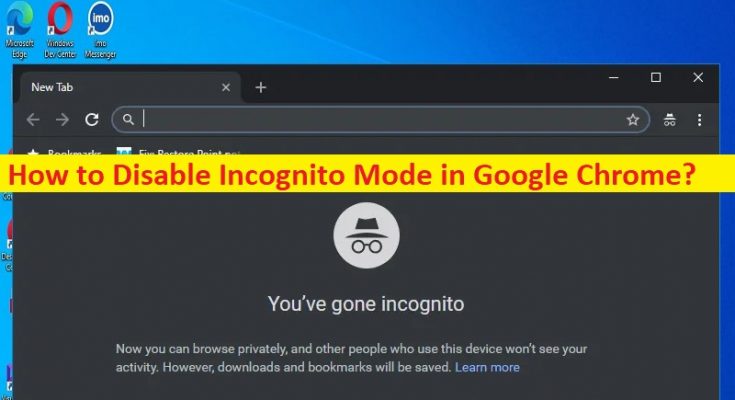Suggerimenti per disabilitare la modalità di navigazione in incognito in Google Chrome:
In questo articolo, parleremo di come disabilitare la modalità di navigazione in incognito in Google Chrome. Ti vengono forniti semplici passaggi/metodi per farlo. Iniziamo la discussione.
Che cos’è la “Modalità di navigazione in incognito” in Google Chrome?
Google Chrome è uno dei browser Web più popolari disponibili per il sistema operativo Microsoft Windows, macOS, dispositivi Android e anche per altri dispositivi compatibili. Include molte funzionalità e miglioramenti che rendono la tua esperienza di navigazione efficace. È dotato della “Modalità di navigazione in incognito” che ti consente di mantenere privata la cronologia di navigazione quando utilizzi un computer pubblico o il dispositivo di qualcun altro. È abbastanza semplice e facile aprire la modalità di navigazione in incognito nel browser Google Chrome in PC Windows 11/10 semplicemente facendo clic sull’icona “Tre punti” e quindi su “Nuova finestra di navigazione in incognito”.
Tuttavia, diversi utenti hanno riferito di voler disabilitare la modalità di navigazione in incognito in Google Chrome in modo che i loro figli o utenti sconosciuti non possano navigare in Internet in modalità di navigazione in incognito in Google Chrome sul proprio dispositivo. Questa può essere una tecnica di sicurezza in alcuni casi in cui non desideri che i tuoi figli o utenti sconosciuti utilizzino il browser Chrome in modalità di navigazione in incognito sul tuo dispositivo per sapere esattamente cosa stanno navigando sul browser. In tal caso, puoi disabilitare la modalità di navigazione in incognito nel tuo browser per risolvere il problema. Andiamo per i passaggi.
Come disabilitare la modalità di navigazione in incognito in Google Chrome?
Metodo 1: come disabilitare la modalità di navigazione in incognito in Google Chrome su Windows 10/11?
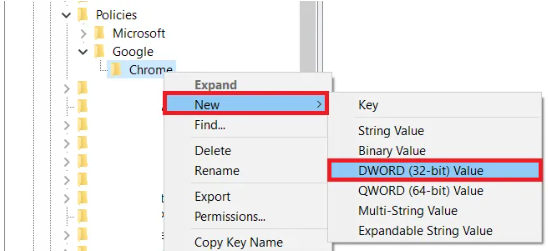
Passaggio 1: premi i tasti “Windows + R” sulla tastiera, digita “regedit” nella finestra “Esegui” e premi il pulsante “Ok” per aprire l’app “Editor del registro” e vai al seguente percorso nel riquadro di sinistra.
HKEY_LOCAL_MACHINE > Software > Politiche >
Passaggio 2: cerca la chiave di Google e, se non è presente, fai clic con il pulsante destro del mouse sulla chiave “Politiche” e seleziona “Nuovo > chiave” e assegna alla chiave il nome “Google”
Passaggio 3: ora, fai clic con il pulsante destro del mouse sulla chiave “Google” e seleziona “Nuovo > Chiave” e assegna alla chiave il nome “Chrome”, quindi fai clic con il pulsante destro del mouse sulla chiave “Chrome” e seleziona “Nuovo > Valore DWORD (32 bit)”, e denominare il valore del registro in “IncognitoModeAvailability”
Passaggio 4: fare doppio clic sul valore di registro appena creato da modificare, impostare i dati del valore su “1” e fare clic sul pulsante “Ok” per salvare le modifiche. Al termine, riavvia il computer e controlla se il problema è stato risolto.
Nota: per abilitare nuovamente la modalità di navigazione in incognito, è necessario seguire gli stessi passaggi sopra menzionati, ma questa volta è necessario impostare i dati del valore su “0” e quindi salvare le modifiche.
Metodo 2: come disabilitare la modalità di navigazione in incognito in Google Chrome su Mac?
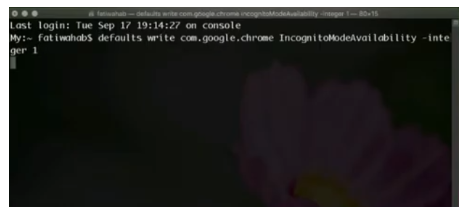
Passaggio 1: apri “Finder” su Mac e vai su “Utilità” e apri la finestra “Terminale” dall’elenco delle app
Passaggio 2: nella finestra Terminale, digita il seguente comando e premi il tasto “Invio” per eseguire.
valori predefiniti scrivi com.google.chrome IncognitoModeAvailability -intero 1.
Passaggio 3: una volta eseguito, chiudi l’app Terminale e riavvia il Mac e controlla se funziona.
Metodo 3: come disabilitare la modalità di navigazione in incognito in Google Chrome su Android?
Sul tuo telefono Android, puoi disabilitare la modalità di navigazione in incognito in Google Chrome utilizzando app mobili di terze parti come Incoquito, Incognito Away e altre app simili, quindi verificare se funziona per te.
Conclusione
Sono sicuro che questo post ti ha aiutato su Come disabilitare la modalità di navigazione in incognito in Google Chrome su PC Windows/Mac/Android con modi semplici. Puoi leggere e seguire le nostre istruzioni per farlo. È tutto. Per qualsiasi suggerimento o domanda, scrivi nella casella dei commenti qui sotto.